みなさんこんにちは
高木です。
さっそくですが、Googleマイビジネスへの登録はお済でしょうか?
MEO対策の最初の一歩としてGoogleマイビジネスは必須となります。
MEOとは、地図エンジンの最適化と呼ばれ、
「Map Engine Optimization」の略称です。
「沖縄 × ホテル」など、地域名を含む検索を、
ローカル検索ということからローカルSEOとも呼ばれています。
MEO対策は、地域でマップ検索された際に上位に表示されることを目的としています。
特にホテル・宿泊施設は検索結果として表示される、
ナレッジパネル(Googleでホテル名で検索した時に画面右で表示される情報)
の情報量が多く充実していますので、是非検索上位を目指したいところですね。
Googleマイビジネスの登録方法
まず、Googleマイビジネスページの 今すぐ開始 をクリック
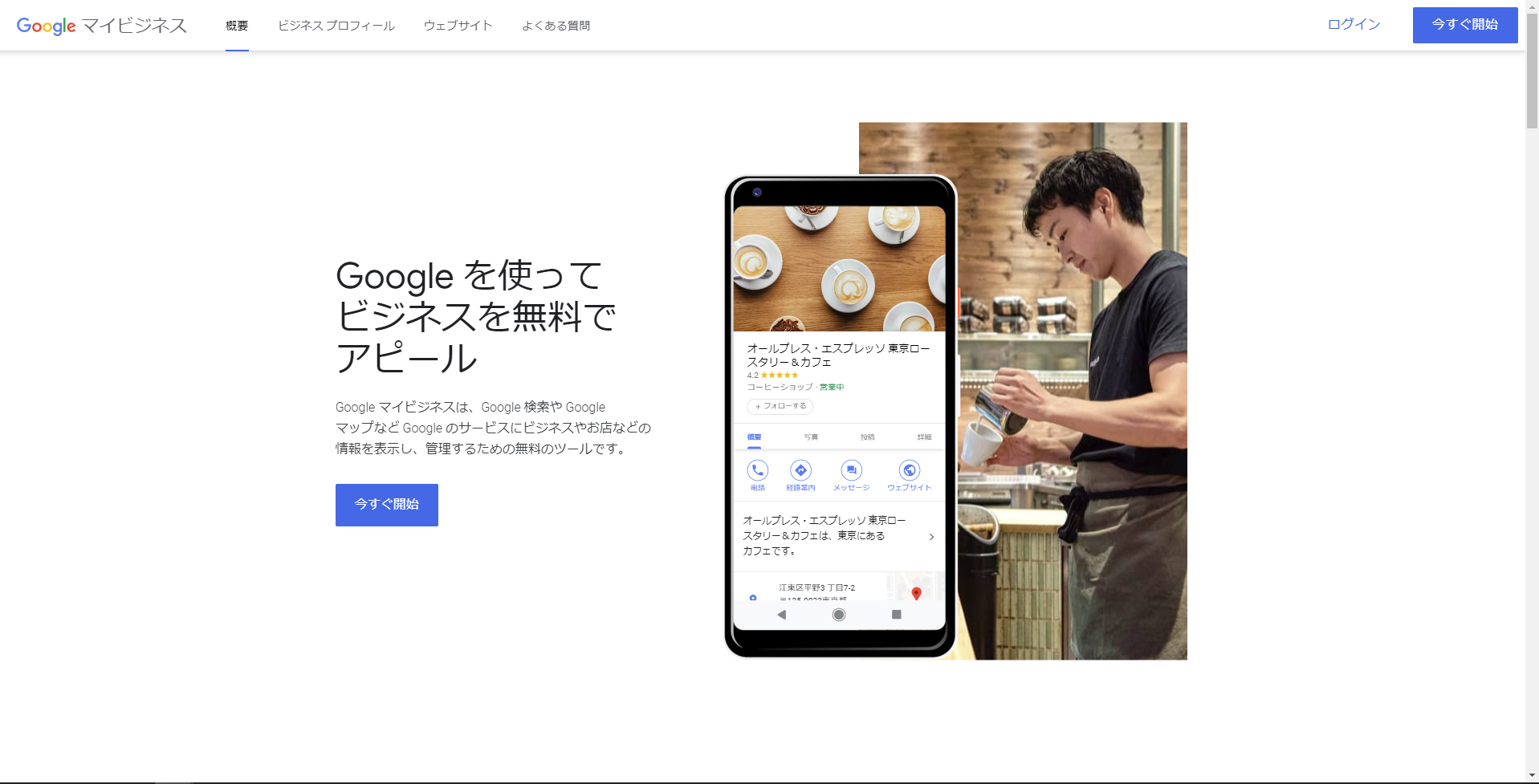
Googleアカウントを入力
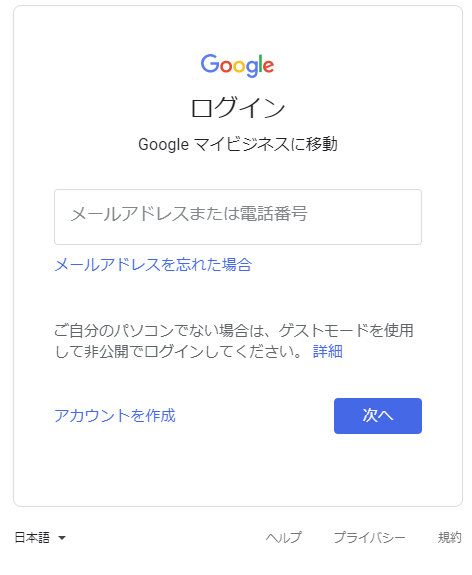
ビジネス名(施設名)を入力
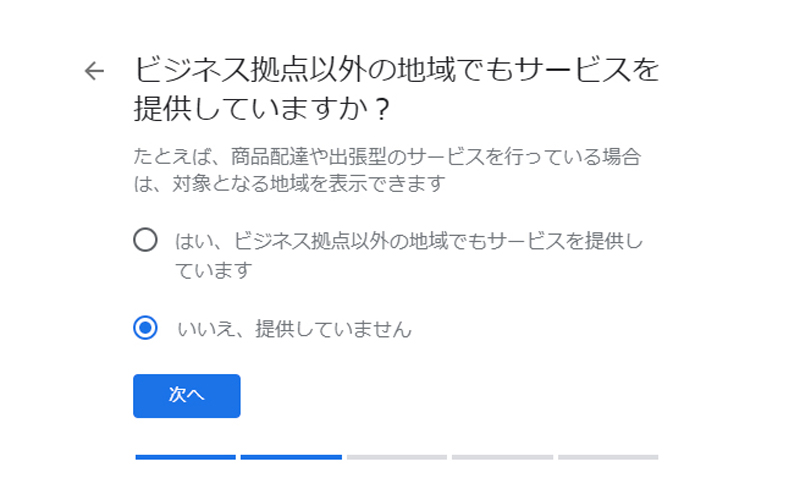
実店舗があるので「はい」を選択
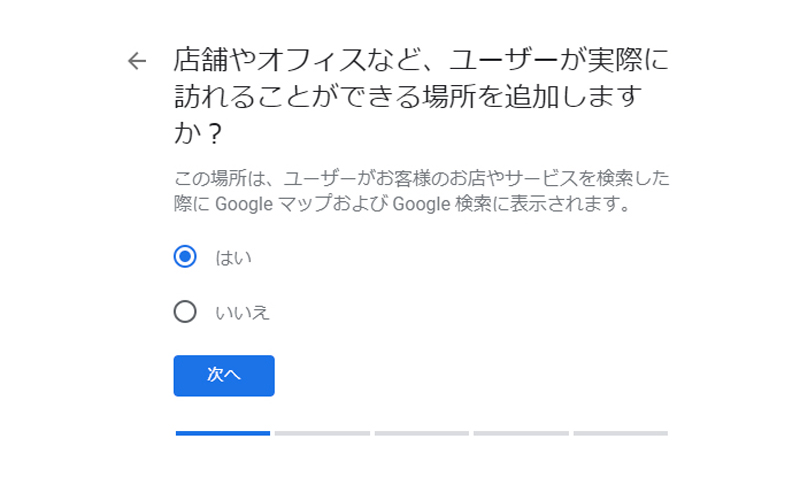
住所を入力
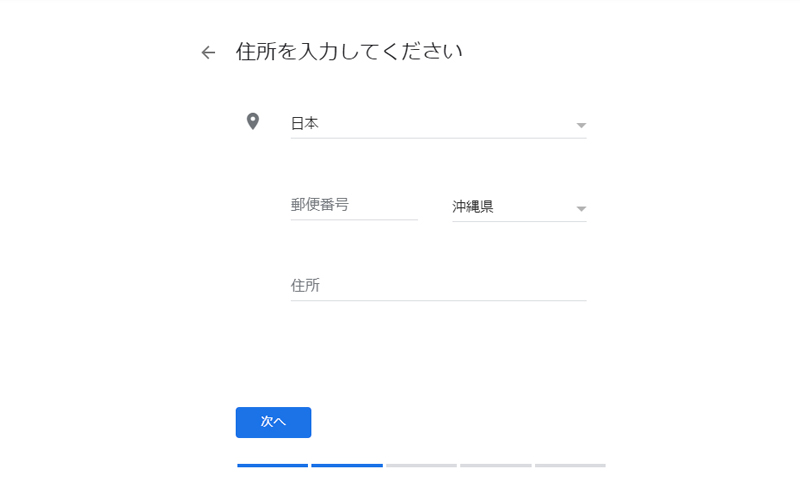
「いいえ」を選択
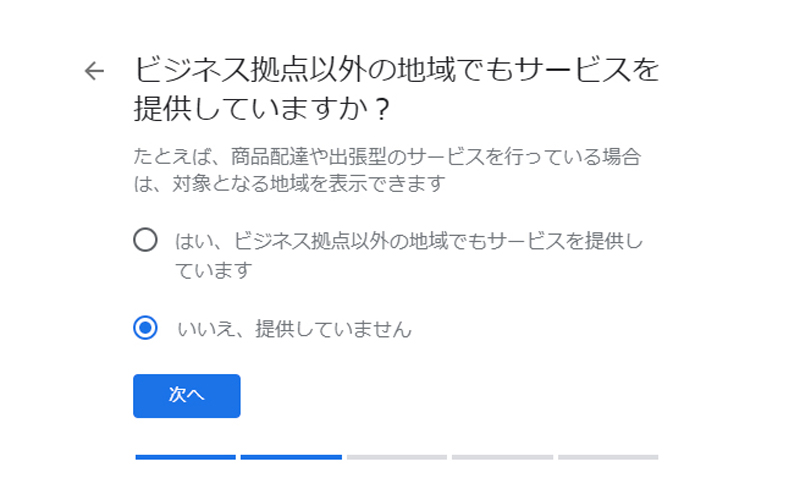
「ホテル」を選択
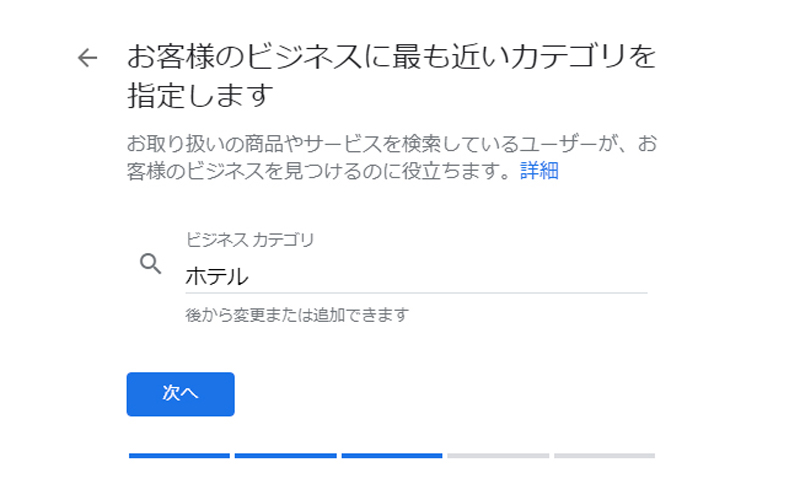
「電話番号」を入力。ホームページがある時は「ホームページのURL」を入力。
※無料ウェブサイトを作成に関しては記事の後半で説明いたします
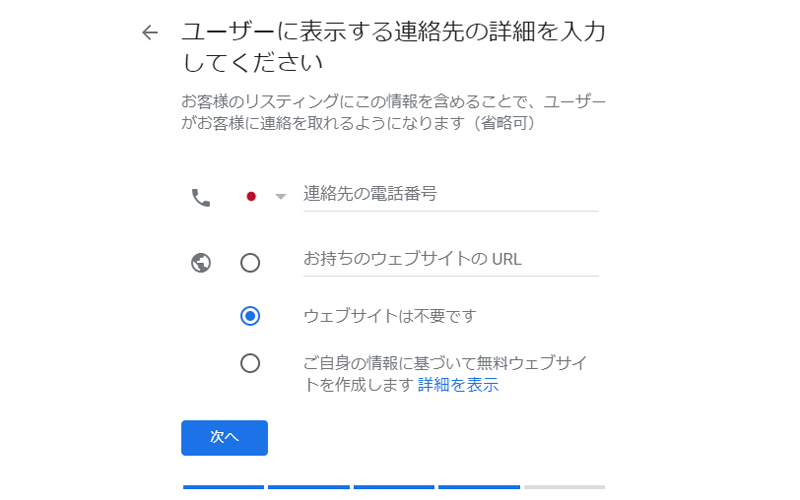
Googleからの情報を受け取るか受け取らないかで、「はい」か「いいえ」のいずれかを選択
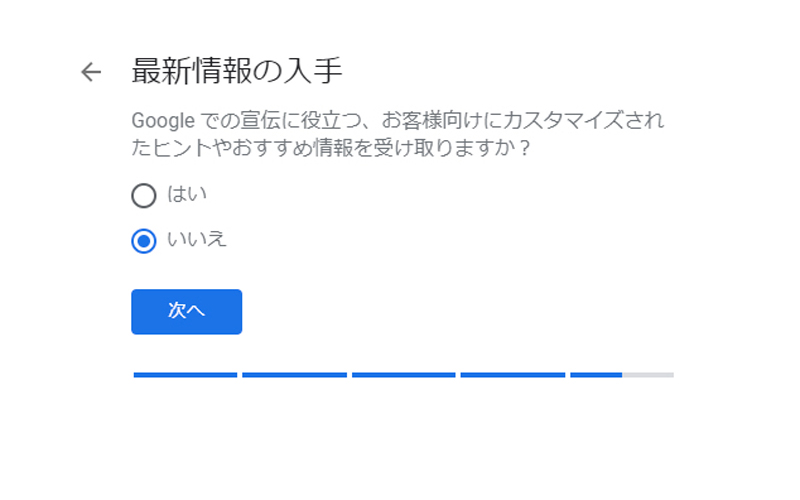
「終了」で完了です。
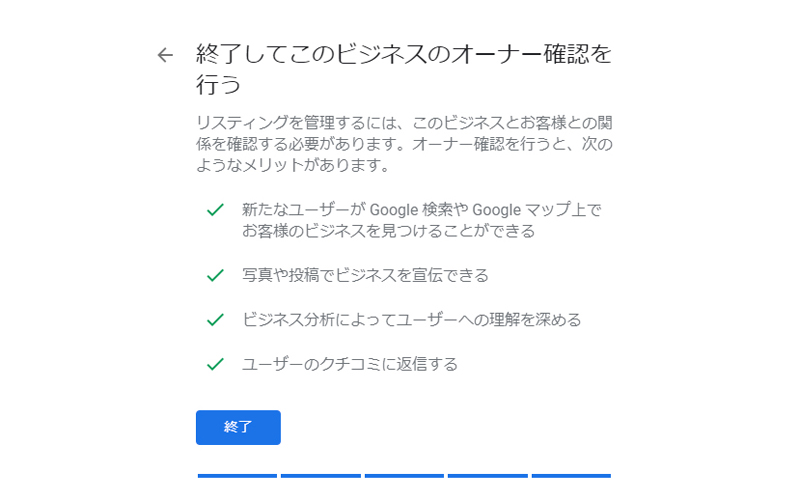
次に、ビジネスオーナーの確認方法を選択
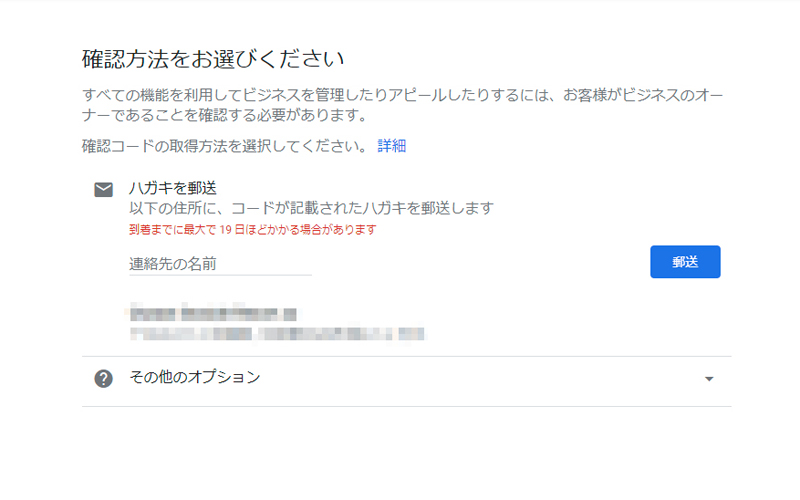
オーナの確認方法の選択は、「電話」「メール」「郵送」のいずれかから選択出来るのですが、
新規施設の場合は「ハガキを郵送」しか選べないことが多いです。
今回の登録も、現在建設中の施設なので、「ハガキを郵送」しか選べないと、
住所が確定後(付番後)、かつポスト設置後に初めて登録完了となります。
無料ウェブサイトを作成する
Googleマイビジネスの機能の1つで、
Googleマイビジネスに登録した施設情報をもとに、
簡易的なホームページが作成出来ます。
あくまで簡易的なホームページではありますが、
新規施設などホームページの作成が追い付かない時などには有難い機能です。
作り方も簡単で、まずはGoogleマイビジネスにログインして「ウェブサイト」を選択します
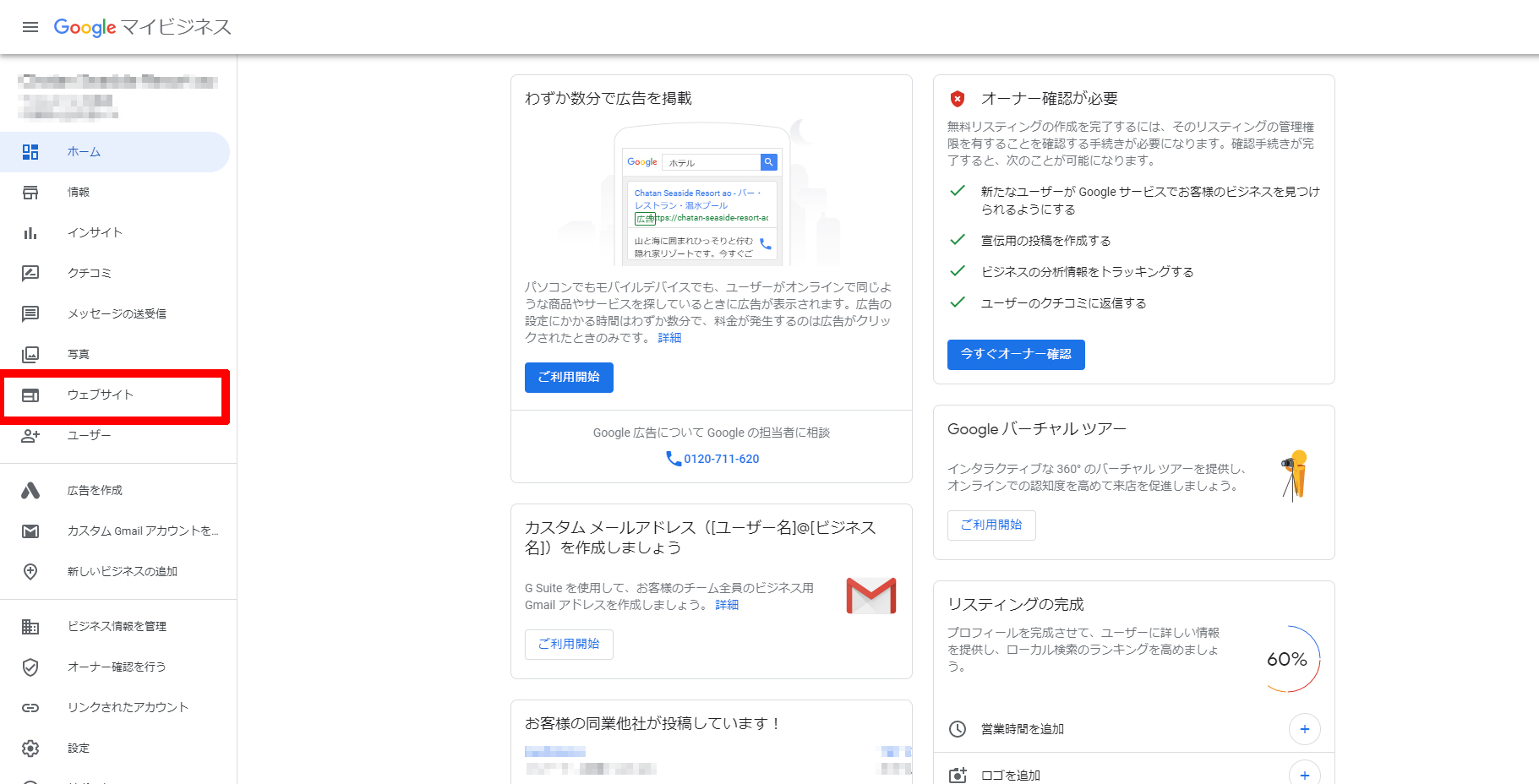
テーマを選択。いくつかの色やフォントから施設のイメージに近いものを選びます。
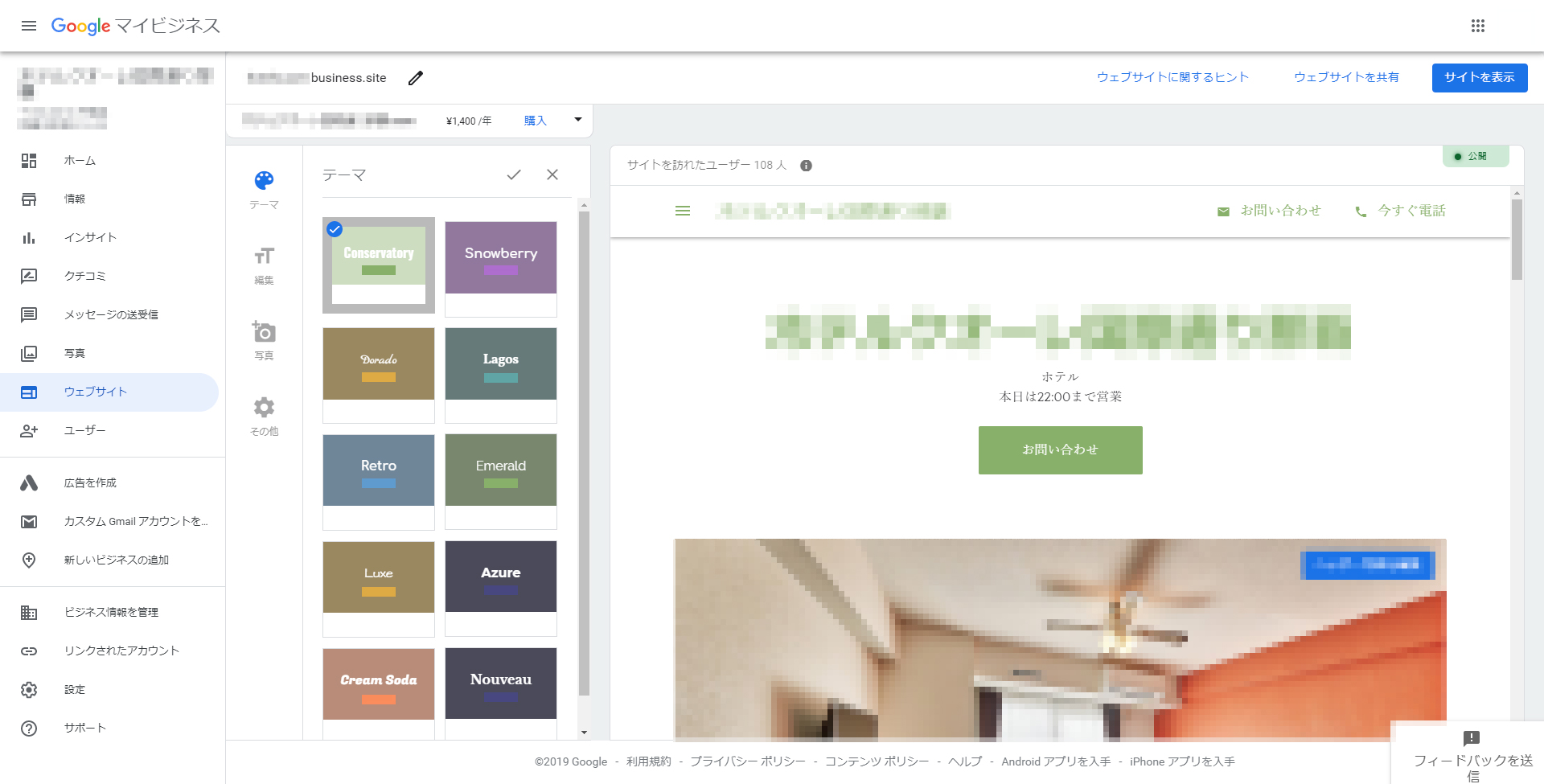
あとは写真のアップは「写真」から、
施設の説明は「編集」から行います。
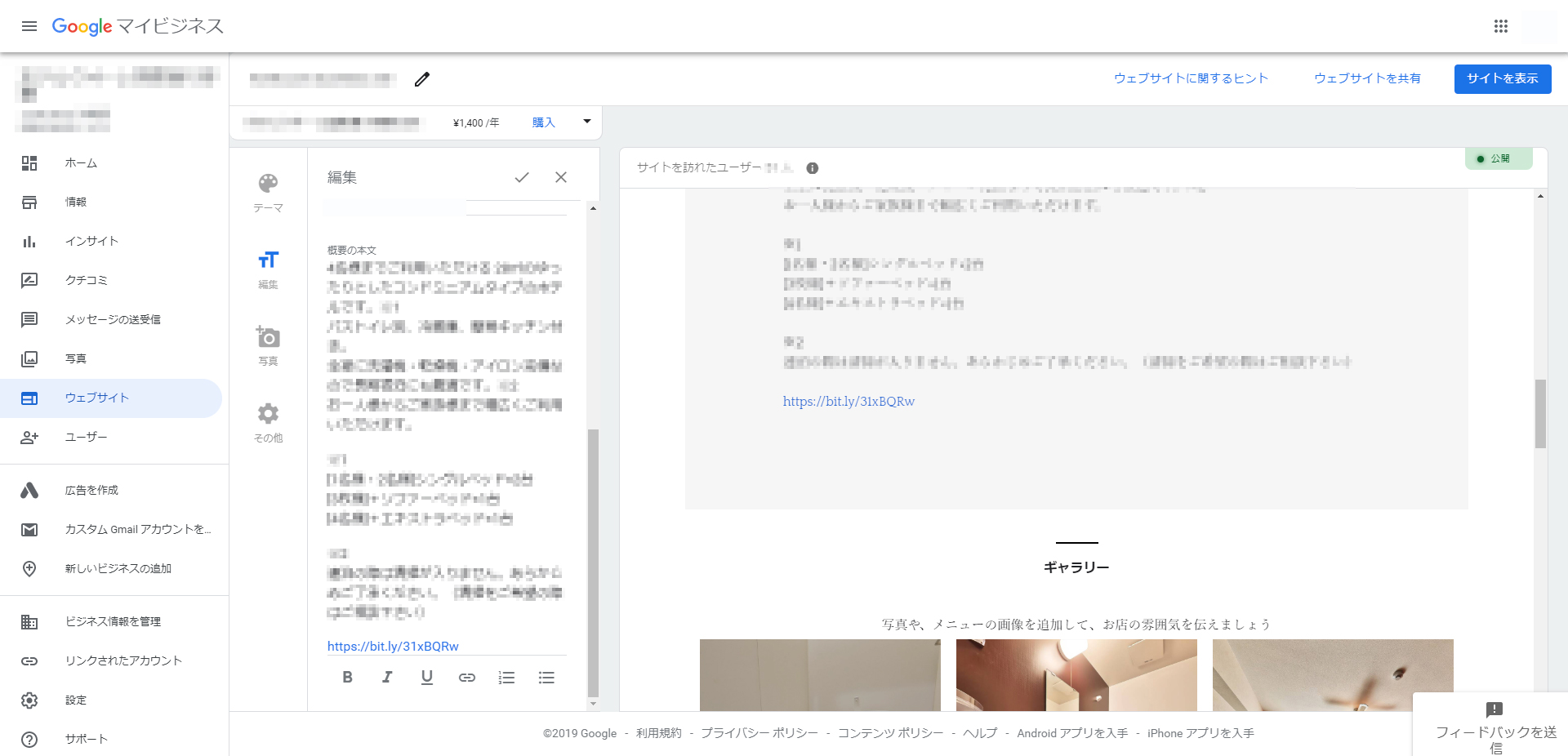
さらに、リンクを貼ることも可能です。
もちろん、自社予約システムへのリンクも貼れます。
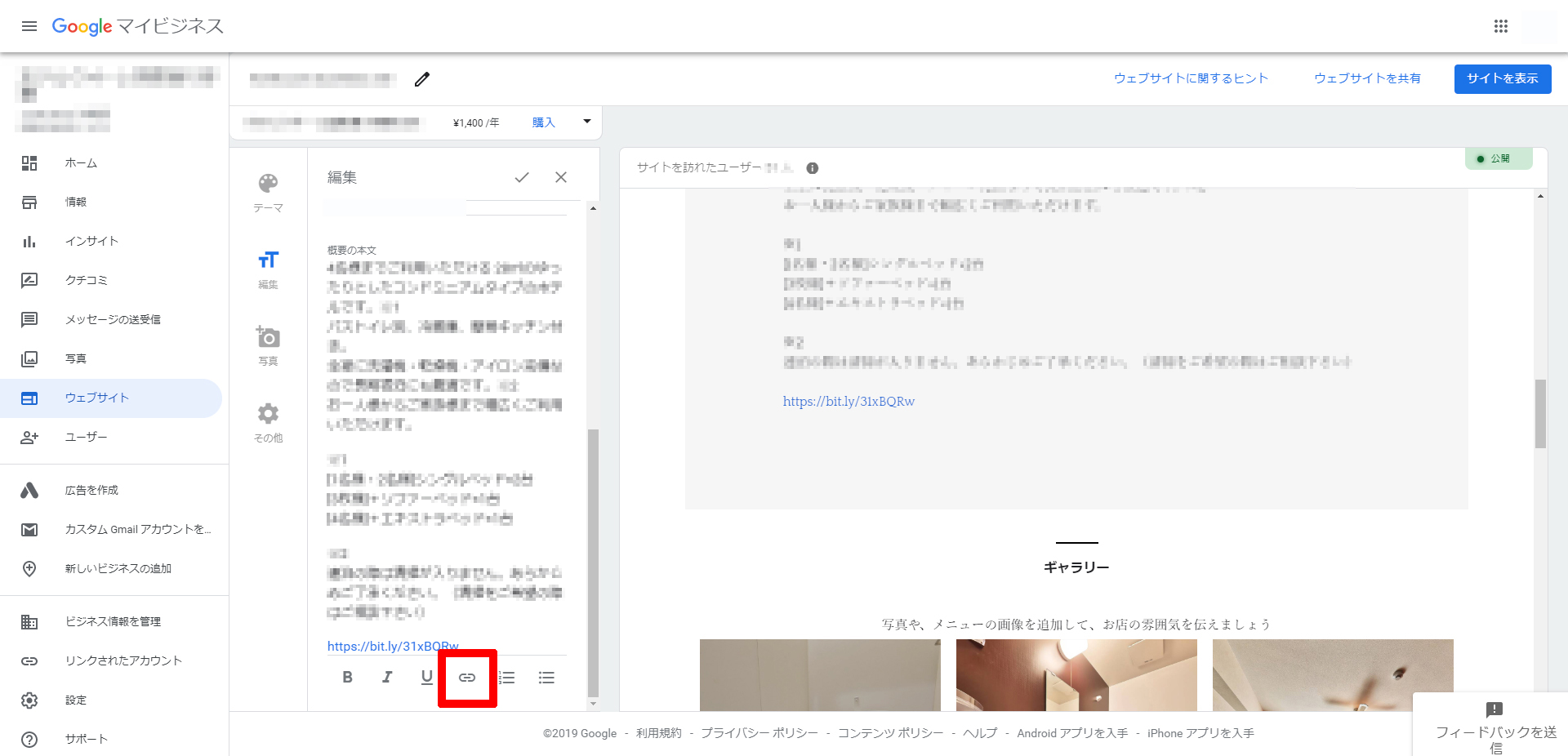
ここでリンク先のURLを入力します
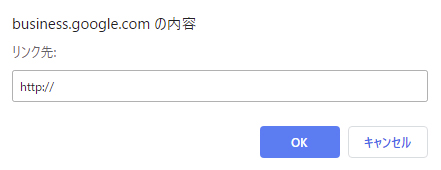
ただ、タグを使ったりは出来ないようなので、新たにボタン設置は出来ませんでした。
ダラダラと長いURLを貼るしか無さそうです。
あまり長いURLは、カッコ悪いので短縮URLを使用するのも有りだと思います。
短縮URLについては過去の記事を参照下さい。
入力が出来たら「公開」へ
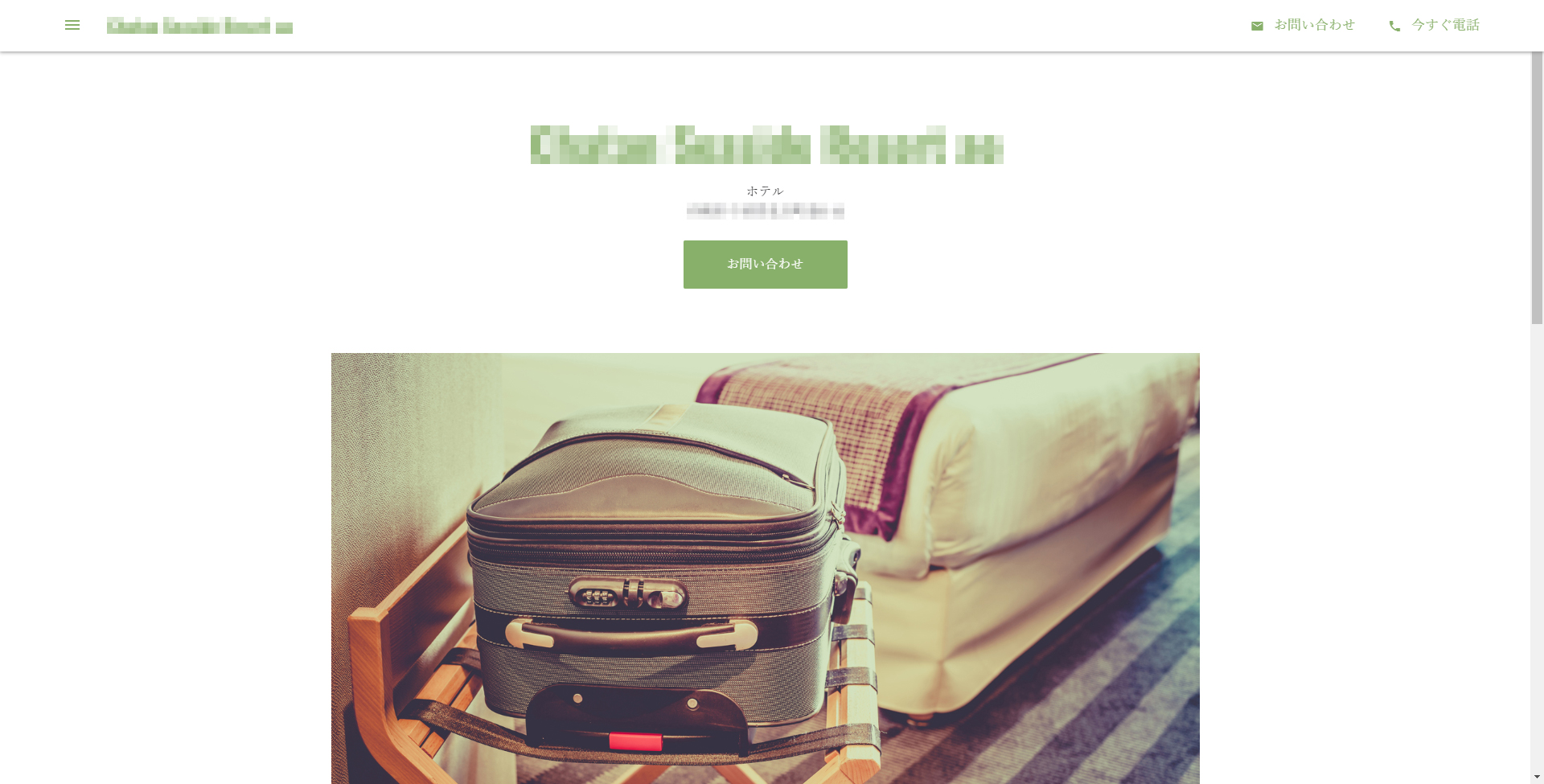
リンクも、
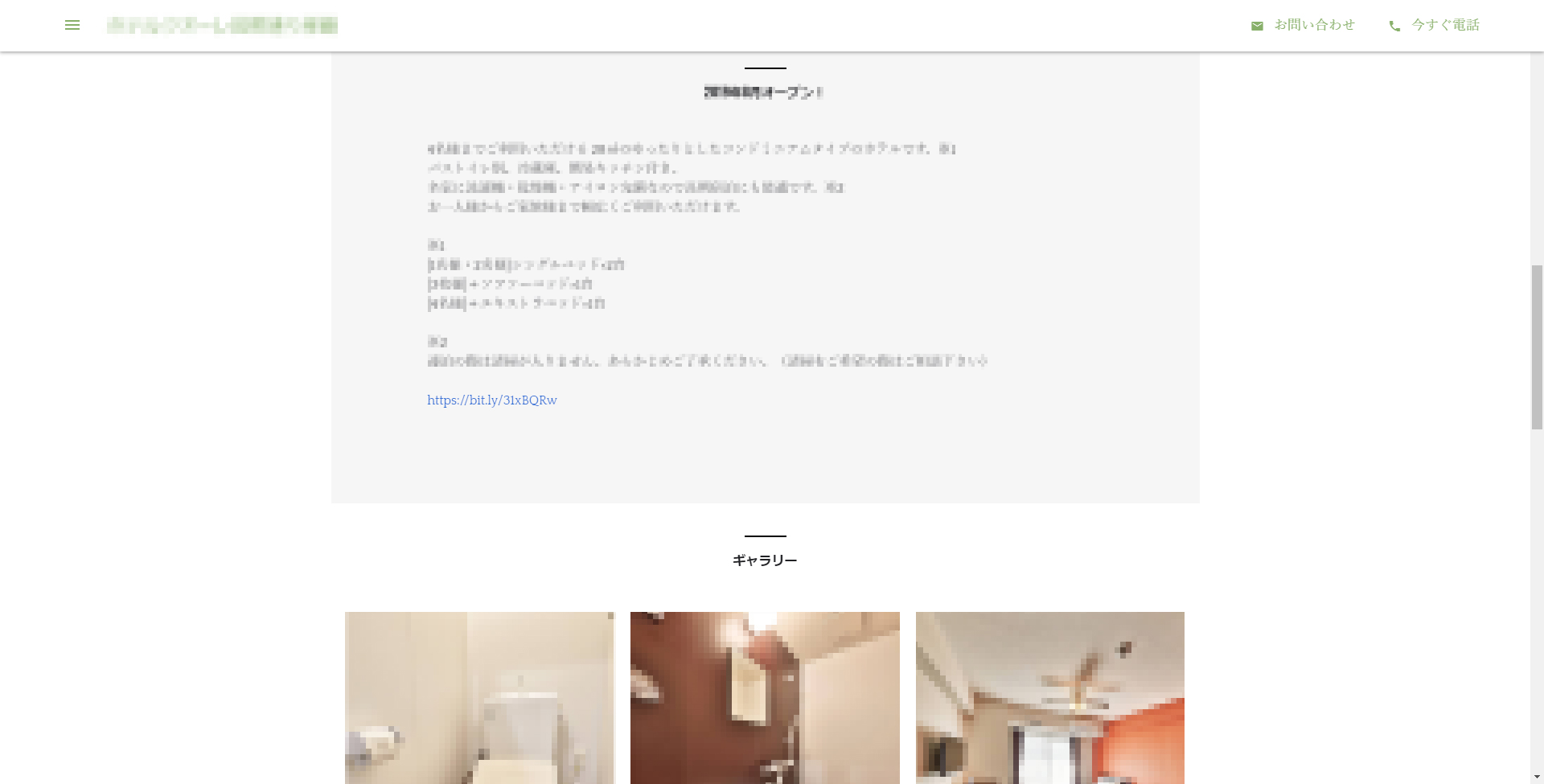
こんな感じで、自社予約システムへ飛ばすことも出来ます。
R-withなど無料で使用できる予約システムもあるので、
活用の幅は広がりそうです。
しかし、カスタマイズが出来ないとか、タグを埋めれないとか不便は不便です。
そしてSEOはとても弱いです。施設名で検索しないとなかなか辿り着けません。
と、まあ無料ツールなので多くを求めすぎてもあれですが、
使い方次第ではとても便利なツールだと思います。
現時点ではこのように希望のリンクを貼ることが出来ますが、
この先仕様変更でどうなるかはわかりません。
アメリカをはじめいくつかの国では、
検索から予約までGoogleのプラットフォーム内で全て完結出来るそうです。
日本での利用はまだ発表されてないですが、
もし、その時が来たら大きな変化が起こるかも知れませんね。
以上、高木でした。






